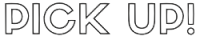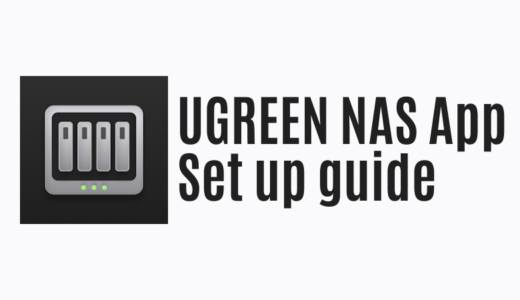このページのリンクには広告が含まれています。
評価:4.5
UGREENのNASと言えば、クラウドファンディングが10億円を超え、購入型クラファンとして国内最高額を記録して話題となったことで有名です。
なぜそんなに人気を集めたかと言えば、他NASと比べてコスパが高く割安で、セットアップ・運用が簡単なソフト、それから他OSも入れられる自由度の高さ、など、魅力的な要素が詰まっていたからです。
確かに、私の使用しているUGREEN NASync DXP2800は、設定も操作もめちゃくちゃ分かりやすく、拡張性もある割には価格も安いと感じていました。
ですが、私のようなクラウド代わりにデータ保管するだけのビギナーには、ややオーバースペック気味。
DXP2800のスペックを若干持て余し気味だったところに、さらに高コスパで使いやすくした「UGREEN NASync DHシリーズ」が登場しました。
DXPシリーズの拡張性・処理性能・高速ネットワークなど、個人・家庭での利用には過剰な機能がカットされてよりシンプルな構成に変更。
それに伴って価格も大幅にダウン。
これまで以上に「おうちクラウド」をはじめたい初心者におすすめのNASになっています。
今回はそんなNASync DHシリーズから、4つのHDDを搭載した「NASync DH4300 Plus」を実際に1か月ほど使用させてもらってレビューしています。
DXPシリーズとの違いや、DH4300 Plusの良かった点、注意点なども率直に書いていますので、UGREEN NASの導入を考えている方は参考にしてみてください。
また、記事の最後にブラックフライデーのセール情報と、当サイト限定のクーポンコードを掲載していますので、最後までお見逃しなく。
〇 ここがよかった
- セットアップがめちゃくちゃ簡単でアプリも分かりやすい
- RAID5/6でしっかり守れる4ベイ構成
- コンパクト&シンプルなデザインで部屋になじむ
- 構成がシンプルで価格も安めで初心者に優しい
- ファンや駆動音も静か
△ ここは注意
- ハード拡張性は最小限
- ネットワークは2.5GbE×1のみ
- 超高速USBやSD直挿しには非対応
- HDD取り付けにねじ止めが必要
PR この記事はメーカーから商品提供を受けて作成しています。が、忖度なく本音で自由にレビューさせてもらっています。

ガジェットブロガー
バビ
東京在住のガジェット好き会社員ブロガー。
デザイン性の高いガジェット・スマホ・PC周辺機器を、実体験にもとづき200本以上レビューしています。
経験を活かした専門的かつ正直なレビューをお届けします。
Lit.Link
UGREEN NASync DH4300 Plusの特徴とスペック
- 4ベイ&最大120TB:あとから容量を足しやすい
- 選べるRAID:JBOD/Basic/0/1/5/6/10で、容量と安心のバランス調整
- サクサク性能:8コアCPU+8GBメモリで複数タスクも軽快
- 高速&拡張:2.5GbE/USB-C×1・USB-A×2/HDMI(4K)
- UGOS Proで基本ぜんぶ:共有・バックアップ・同期・リモート(iOS/Android/PC/TVアプリ対応)
- AIフォトアルバム:顔・シーン・場所で自動整理、重複も検出
- かんたん&安心:NFCタップ接続、二段階認証や暗号化に対応
- 2025 GOOD DESIGN AWARD受賞
| 項目 | 仕様 |
|---|---|
| SATAドライブベイ | 4ベイ |
| M.2 SSDスロット | 非搭載 |
| CPU | モデル:Rockchip RK3588系(A76+A55 8コア) |
| メモリ(RAM) | 8GB LPDDR4X(増設不可) |
| フラッシュメモリ(システムディスク) | eMMC 32GB |
| OS | UGOS Pro |
| OSストレージ | eMMC 32GB |
| RAID | JBOD/Basic/0/1/5/6/10 |
| 最大ストレージ容量 | 120TB(30TB×4) |
| LANポート(RJ45) | 2.5GbE ×1 |
| 接続ポート | 正面:USB-C(USB 3.2 Gen1 5Gb/s) 背面:USB-A ×2(USB 3.2 Gen1 5Gb/s)、HDMI(4K/60Hz) |
| サイズ | 155 × 155 × 215.7 mm |

- NASync DH4300 Plus本体
- クイックスタートガイド
- 保証書
- 電源アダプタ×1
- Ehernetケーブル(CAT7)×1
- ネジ&ドライバー
UGREEN NASync DXPシリーズとDHシリーズの違い


UGREENのNASには、NASync DH〜と、DXP〜の2つのシリーズがあります。
- DHシリーズ:はじめてのNASや家族・SOHOの基本バックアップに向く「使いやすさ&コスパ重視」。
- DXPシリーズ:拡張性・処理性能・高速ネットワークなど「あとから盛れる」上位ライン。
先に発売したのはDXPシリーズで、後で発売したのがDHシリーズです。
どちらもUGOS Proという独自OSを搭載し、ファイル共有・バックアップ・同期・リモートアクセスなどの「基本体験」は共通。
入門〜家庭利用で「迷わず始めたい」「写真・動画を自動で一元管理したい」「設置後は手間をかけたくない」人にはDHシリーズがちょうどいい選択です。
構成がシンプルでネットワークも扱いやすく、Dockerアプリを足す程度なら十分こなします。
一方、同時アクセスが多い環境や、将来の増設・高度なワークロード(高速編集、重めのアプリ、仮想マシン)まで視野に入れるならDXPシリーズがおすすめ。
Intel(x86)プラットフォームと増設可能なメモリ、M.2 NVMe SSD×2によるキャッシュや高速ボリューム、モデルによっては10GbE対応で、用途の伸びしろが大きいのが特徴です。
両者の違いは「いま必要な基本を気持ちよく満たす」か「将来まで見据えて拡張していく」か、という違い。
| 項目 | DHシリーズ | DXPシリーズ |
|---|---|---|
| 向いてる人 | はじめてのNAS/家族・SOHOの写真・動画バックアップを「迷わず・安定運用」したい人 | クリエイターや小規模チーム、将来の拡張・高速編集・同時アクセスに備えたい人 |
| 主な狙い | 使いやすさとコスパ、省電力、シンプル運用 | 性能・拡張性・高速ネットワーク、用途拡大の余地 |
| CPU | ARM系 | Intel(x86)系 |
| メモリ | 固定 | 増設可 |
| M.2 NVMe | 非搭載 | 2スロット搭載(キャッシュ/高速ボリュームに活用) |
| LAN | 1GbE/2.5GbE×1 | 2.5GbEデュアル/10GbE搭載(モデルによる) |
| 仮想化 | VM:非対応/Docker:対応 | VM:対応/Docker:対応 |
| OS/体験 | UGOS Pro(共有・バックアップ・同期・リモートは共通) | UGOS Pro(体験は共通。上位ハードで余裕を活かしやすい) |
| 価格 | DH2300 2ベイ:32,880円 DH4300 Plus 4ベイ:59,880円 | DXP2800 2ベイ:55,880円 DXP4800 Plus 4ベイ:99,880円 |
DHシリーズはDXPシリーズに比べると、同じ2ベイでも2万円以上も安く、4ベイでは4万円も安いので、NAS初心者がよりはじめやすい価格設定になっている点も特徴です。
UGREEN NASync DH4300 Plusの外観

NASのイメージって、「真っ黒」か「真っ白」の、いかにもオフィス向けで、悪い言い方をすると古臭いデザインのものが多い中で、UGREEN NASはやや異彩を放つ、スタイリッシュなデザインです。
見た目だけでなく、そのコンセプトやソフトウェアのUI設計などが評価され、2025年度のグッドデザイン賞を受賞しています。
メタリックな塗装を施されていますが、筐体はプラ素材。
DXPシリーズはアルミ合金製だったので、このあたりに価格差は出ています。
形は正四角柱。
4ベイタイプでこんな風に縦長のNASはかなり珍しいと思います。
また、パッと見てハードドライブトレイが見えず、ただの箱にしか見えないシンプルさも他にはない魅力です。
幅×奥行きは15cm×15cmで、高さが約21.6cm。

iPhoneを横に置いてみるとそれなりに大きく感じますが、必要な床面積が少ないため、省スペースに設置できます。


側面と背面も同じ形。
背面上部には大きな吸気口があり、本体の底にある静音ファンによって、取り込んだ空気を側面と底面の排気口へ送り出してHDDを冷却します。

なので、底面はエアフローのための穴が全面に空いています。
上部にある吸気口のメッシュはDXP2800より大きめなので、DXPに比べるとほこりは入りやすそう。
このあたりが値段とのトレードオフになっているところです。

正面下部にあるのは、電源ボタン、LANの接続とそれぞれのハードディスクの接続状況等を示すLEDランプを設置。
また、外部ストレージを接続することのできるUSB-C(USB 3.2 Gen1 5Gb/s)ポート1つを備えています。

そのほか、背面にはHDMI×1、USB-A(3.2Gen2)×2、LAN、電源ポートが配置されています。
DXP2800ではUSB-A(2.0)もありましたが、DHでは省かれたようです。
外部ストレージ的に使う分にはUSB-Aポートを使う場面はなかったので、今後何かを接続する場合もUSB-Cだけで十分かなと思います。

NASync DH4300 Plusのハードドライブトレイは、上部のフタをパカっと開けて取り出す仕様。
ドライブは縦に挿入します。
外観だけ見ても、DXPシリーズで初心者にはオーバースペックだった部分をうまく削ぎ落としてコストカットしている、という印象を受けました。
UGREEN NASync DH4300 Plusの初期設定
ストレージの装着(おすすめのHDD)
設定を始める前に、UGREEN NASync DH4300 PlusにはHDDは付属していないので、別途自分で用意する必要があります。(PCで使われるHDDとNAS用のHDDは違うので注意してください。)
推奨される製品は、公式サイトの「製品互換リスト」で確認することができます。
今回は、DXP2800で使用していたHDDと、新たに購入したHDDの2台を取り付けたいと思います。

私が使用しているのは2つともウエスタンデジタル WD Red Plusの4TBです。
大体15,000〜20,000円程度で購入できますが、この4TBという容量の使い勝手がいいからか、最近は売り切れが続いています。

HDDの取り付けは、まずは上のフタをパカっと開けます。
1〜4の4つのハードドライブトレイが出てきます。
ちなみに1つ30TBまでのHDDに対応しているので、4つで最大120TBまで保存することができます。

ハードドライブトレイは、両サイドのストッパーで固定されているので、グッと押ししながらだと引き出すことができます。

引き出したトレイはネジでHDDを固定するだけのシンプルな作り。

ハードドライブトレイを全部引き出したNASの中身はこんな感じ。
基板の向こうに大きな冷却ファンが見えています。

DXP2800ではネジなしでトレイにHDDを装着できたのですが、DXP2800は計6箇所を付属のドライバーとねじでとめる必要があります。
工具は自分で用意する必要はないのですが、DXPではねじ止めしなくても固定できる作りだったので、ここはちょっと残念なポイント。

ねじ止めしたらハードディスクをしっかりとNAS本体へ差し込んでフタをすればHDDの準備はOKです。

本体背面下部に付属のLANケーブルと電源アダプタを接続。

LANケーブルのもう片方はWi-Fiルーター(できれば2.5Gとか2.5GbEと書いているポート)に接続しましょう。
電源アダプタをコンセントに差し込んだら、NASync DH4300 Plus正面の電源ボタンを押して起動します。
起動すると「ピッ」と短く音が鳴って、電源ボタン横のLEDランプが白く点灯または点滅していればセットアップ完了です。
(ランプが赤いときはエラーが起こっているときなので、電源を落としてもう一度やり直しましょう。)
スマホだけで完結!さらに簡単になったセットアップ

機器の準備ができたら、次はシステムのセットアップを行います。
PCからでもスマホからでも簡単にセットアップは可能ですが、DH4300 Plusはスマホからがおすすめです。

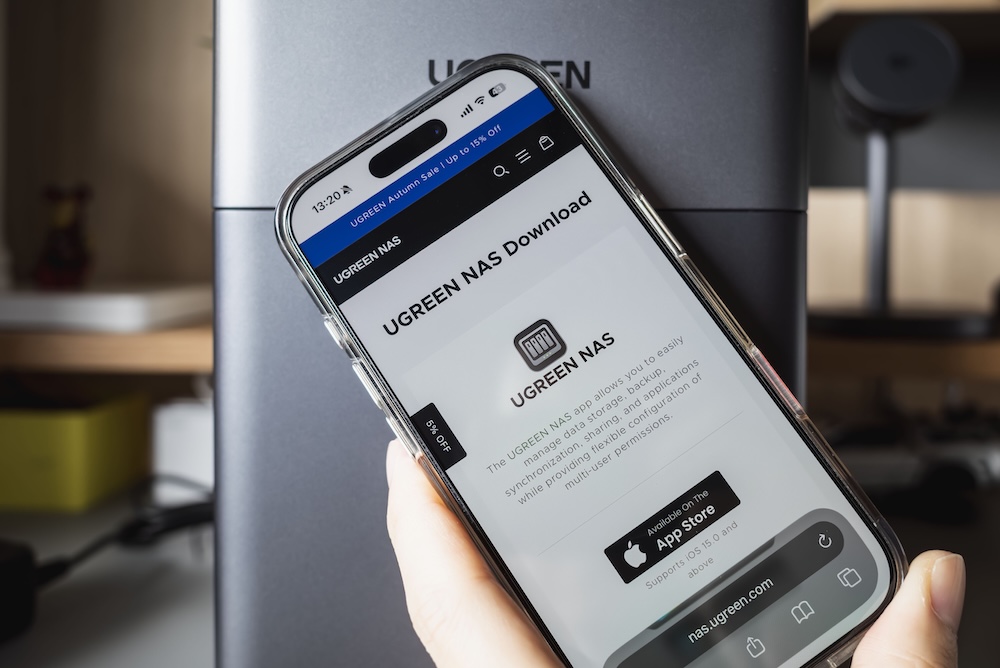
ロゴの下にあるNFCマークのところにスマホを近づけて表示された通知をタップするだけで「UGREEN NAS」アプリのダウンロードページが表示されます。

NFC非対応のスマホの場合が、NASync DH4300 Plusの蓋の裏面にQRコードがあるので、ここからアプリのダウンロードページへアクセスすることもできます。
アプリをインストールした後は、基本的には画面の指示に従って進んでいくだけで10分ほどで設定は完了。
UGREEN NASアプリの初期設定のやり方はこちら⬇︎の記事で詳しく説明しています。
UGREEN NASync DH4300 Plusのメリット
用意するのはスマホだけ、NFCタップ/QRではじめられる、超簡単セットアップ
DXP2800の時も感じていましたが、その時以上にセットアップが簡単になりました。
以前はまず最初にスマホのアプリストアから自分で検索してアプリをインストールする必要がありました。
ですが、DH4300 PlusではNAS本体にスマホをかざしてタップするだけ。
あとは画面の指示どおりに進んでいけば10分もかからずに初期設定が完了します。
PCで難しい設定を行う必要がありません。
私の場合は、実際の使用場面でも、NASにアクセスするのはほぼスマホ(iPhone)からだけです。
スマホもPCも同じ感覚で使える分かりやすいアプリ
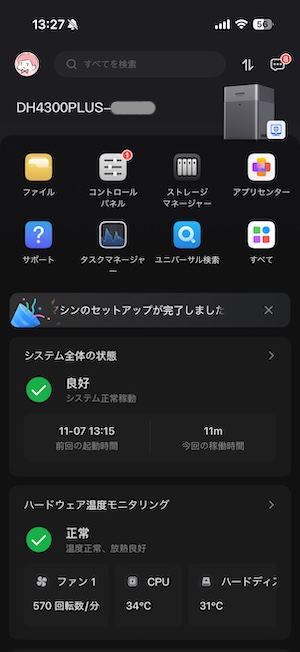
また、専用アプリ「UGREEN NAS」は、スマホからでもPCからでも直感的に操作できる分かりやすい設計です。
画面はiPhoneやAndroidのようにアイコン表示なっていて、使いやすい機能が一目瞭然。
言語も日本語に対応しています。
写真アプリでは、撮影年・月ごとに写真がタイムライン表示され、スマホのフォトアプリと同じようにスクロールだけで目的の画像にたどり着けます。
また、写真だけでなく音楽やドキュメントも同じアプリ内で扱えるため、複数のソフトを切り替える煩わしさがありません。
PC版ではWindowsのエクスプローラーやMacのFinderと同じ感覚でフォルダ構造を表示。
トップページの表示もPCのデスクトップと同じような表示なので、違和感なく操作することができます。
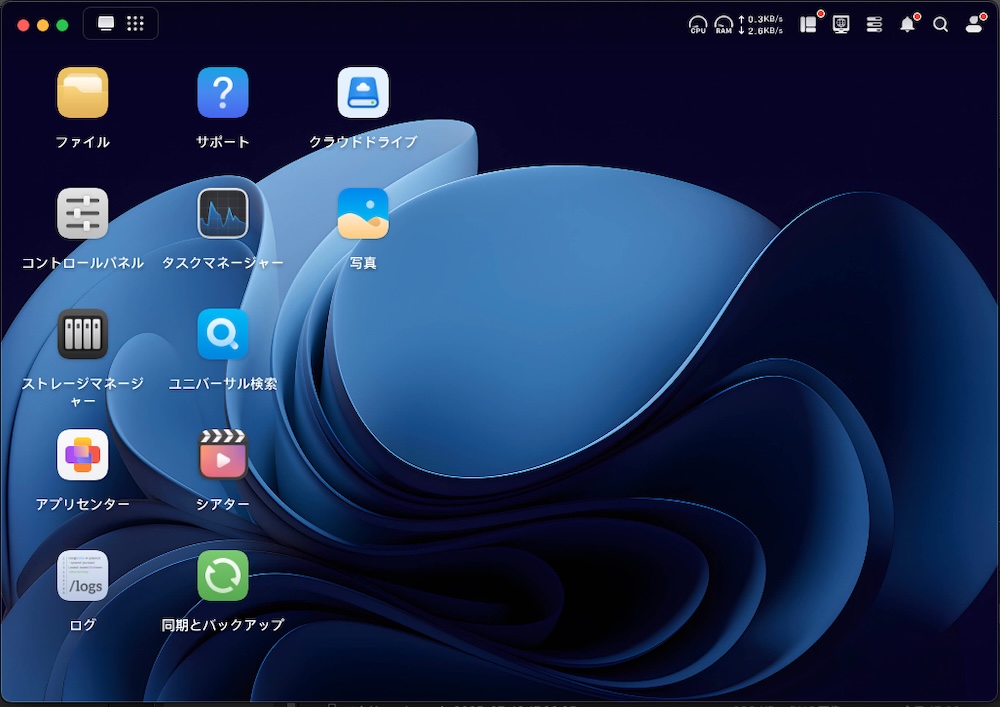
メニューは「バックアップ」「共有」など必要最低限に絞られており、専門用語を知らない初心者でも迷わず操作することができます。
もう少しNASの機能を充実させたいというときも、必要に応じてUGO Proにアプリを追加していけばいいので、使わない機能が並んで混乱することもありません。
自動で写真や動画をバックアップ。さらにAIが自動で分類&整理
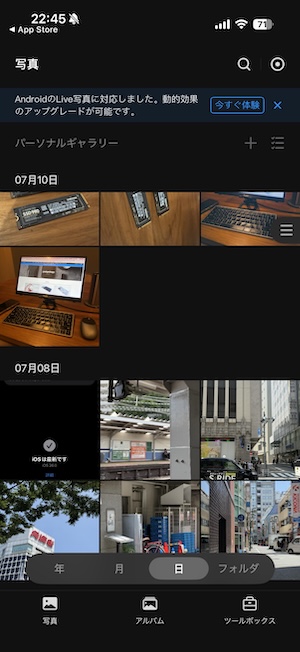
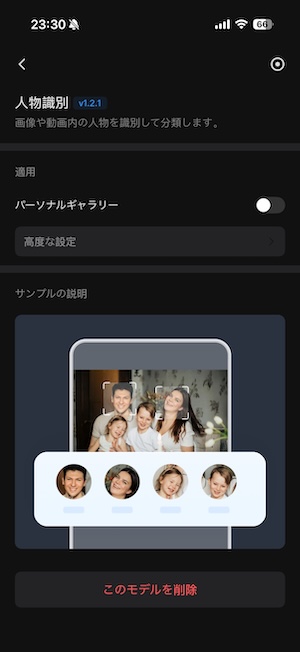
UGREEN NASの「同期とバックアップ」アプリを設定すると、カメラロール内の写真・動画を自動で検知して即バックアップが開始されます。
以降は撮影するたびにWi-Fi経由でNASへ転送されるので、容量不足や「うっかり削除」の心配がありません。
さらに内蔵AIが画像を解析し、人や場所、被写体ごとにタグを付与。
たとえば「夏休み」「子ども」「ペット」などのキーワードで検索すれば一瞬で関連アルバムが表示されます。
似た構図や連写写真は重複候補としてリスト化され、ワンタップで整理できるためライブラリがどんどんスリムに。
クラウドサービスのような月額料金も不要で、家族全員が撮った写真を自動保存&きれいに分類してくれ、「写真管理アプリ付きの大容量ハードディスク」という感覚で使えます。
実際、私はスマホでもカメラでも、撮った写真はiPhone上のLightroomで編集しているので、撮った写真を全部DH4300 Plusに保存しておいて、必要な時にスマホにダウンロードする、という運用で使用しています。
AIではない、単純な日付ごとのアルバム整理が重宝しています。
また、Google DriveやMicrosoft OneDriveとの同期もスマホから簡単に行えます。
AIの処理はインターネット接続なしで実行され、個人データはオンラインサーバーにアップロードされないので、データ漏洩の心配がなく、プライバシーも守られます。
あとから容量を足せる、RAID5/6でしっかり守れる4ベイ構成

NASync DH4300 Plusは4台のHDDを挿入できる4ベイモデルのNASです。
私はとりあえず2台のHDDから始めますが、4ベイの強みは、いきなり満載にしなくていい「余白」です。
まずは同じ容量のHDD2台で始め、空きベイを残して運用。
容量が足りなくなったら3台目・4台目を追加すれば、守りを崩さず総容量を伸ばせます。
構成は用途に合わせて選べ、容量と安全性のバランスならRAID5(HDD1台の故障まで耐える)、堅牢性最優先ならRAID6(2台同時故障まで耐える)が定番。
写真や4K動画が増えても段階的に投資でき、万一の故障時も冗長化構成ならデータを保ったまま復旧しやすいのが魅力です。
私もAmzonブラックフライデーでもう1台NASを手に入れて、3台でRAID5構成に切り替える予定です。
シンプル構成で迷わないので初心者向き
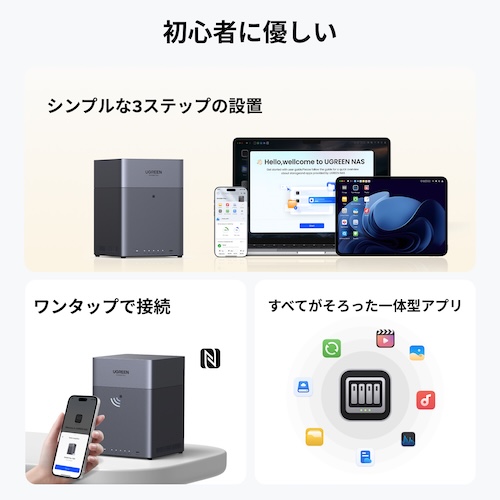
DH4300 Plusは、いわば「考えることを減らしたNAS」。
DXPシリーズでも十分にシンプルでしたが、端子や機能はさらに必要十分に絞られ、LANは2.5GbE×1、メモリは8GB固定、M.2 SSDの有無で悩むこともありません。
初期設定もアプリの案内に沿って進めるだけで、初回起動からユーザー作成、共有フォルダ、スマホの自動バックアップまで一気通貫。
QR/NFCタップからのセットアップ開始も迷いにくく、PCでもスマホでも近い見た目と操作感で学び直しが不要です。
選択肢が少ないことは弱点にも見えますが、初心者にとっては「失敗しにくい」という大きな安心。
まずは基本を気持ちよく整え、必要になったらDockerで少しずつ機能を足していくことができます。
4ベイとして手に取りやすい価格感
DH4300 Plusは、同クラスの4ベイNASとして「手に取りやすい価格帯」が魅力です。
上位機の10GbEやメモリ増設、M.2 SSDスロットを思い切って省き、家庭や小規模オフィスの「まずは保存と共有」を快適にこなす要点へコストを集中。
結果、初期投資を抑えつつ、将来はドライブを足して容量を伸ばす王道の拡張プランを取りやすくなります。
1GbE機からの乗り換えでも体感しやすい2.5GbEを標準搭載し、付加機能を省いたぶん騒音や消費電力も抑えめ。
ランニングコストも良好です。
ファンの回転音も静か
NASync DH4300 PlusはWi-FiルーターとLANケーブルで有線接続するので、必然的にルーターのあるリビングやデスク周りに設置することになります。
実際私はリビングの端にルーターがあるので、NASの上にルーターを乗せる形で使用しています。
生活空間に置くとなると気になるのは稼働音ですが、クラウド代わりに使う私の用途だと、普通に生活していてNASの音が聞こえたことがありません。
NASからする音は主に2つで、HDDの読み書きのカリカリという音と、ハードディスク冷却のためのファンの駆動音です。
無音ではないですが生活音で消えてしまう程度で、NASに耳を近づけてようやく聞こえる程度の音しか聞こえませんでした。
UGREEN NASync DH4300 Plusのデメリット
ハード拡張性は最小限(M.2なし/メモリ増設不可/VM非対応)
本体だけで完結する「シンプル設計」の反面、後から速くしたり盛ったりはできません。
NVMeキャッシュが使えないため、HDD運用では「小さなファイルを大量に扱う」場面の伸びが限定的。
メモリは8GB固定で、Dockerを多めに動かしたり、写真の索引(サムネ・AI分類)が膨らむと余裕が減ります。
仮想マシンも使えないので、複数OSを常時走らせる検証用途には向きません。
なので、常用アプリは厳選、不要な索引やキャッシュは定期整理、重い用途は上位機に任せる割り切りが快適です。
ネットワークは2.5GbE×1のみ
ポートは1口。冗長化(回線の二重化)やリンクアグリゲーション(帯域合算)はできません。
2.5GbE自体は1GbEより速く実用的ですが、10GbE中心の編集環境や、大人数が同時にアクセスする運用だと頭打ちになりやすいです。
周辺機器の拡張は控えめ(超高速USBやSD直挿しには非対応)
外付けSSDの直結コピーは5Gbpsクラスが中心。SDカードスロットも無いため、カメラカードをそのまま挿して吸い上げる“最短ルート”は取れません。
とはいえPC側に接続してPC経由でNASへ送ればいいだけですし、USB接続できるカードリーダーもあるのでそれほど不便は感じないかなと思います。
まとめ:UGREEN NASync DH4300 Plusはこんな人におすすめ

UGREEN NASync DH4300 Plusをレビューしました。
実際にしばらく使用してみた私の評価は以下のとおりです。
4.5
〇 ここがよかった
- セットアップがめちゃくちゃ簡単でアプリも分かりやすい
- RAID5/6でしっかり守れる4ベイ構成
- コンパクト&シンプルなデザインで部屋になじむ
- 構成がシンプルで価格も安めで初心者に優しい
- ファンや駆動音も静か
△ ここは注意
- ハード拡張性は最小限
- ネットワークは2.5GbE×1のみ
- 超高速USBやSD直挿しには非対応
- HDD取り付けにねじ止めが必要
DXP2800から乗り換えるにあたって、HDDを2つに増やして新たにセットアップしたのですが、確かに以前よりも設定が簡単になっていました。
機能が絞られた分、余計な迷いなくはじめられる印象です。
使い勝手もこれまでと変わらずシンプルで分かりやすく、私のように難しい機能は使わず、外部ストレージとしてのみ使うライトユーザーには必要十分だと思います。
4ベイNASなので、最初は2ベイからはじめて必要に応じてHDDを追加することができ、RAID5/6で大事なデータをしっかり守ることもできます。
また、NASとしては珍しく、ハードディスクトレイが完全に隠れるスッキリしたデザインで、デスク以外のリビングなどでも悪目立ちしないのも使いやすいと感じました。
以上を踏まえた上でUGREEN NASync DH4300 Plusがおすすめなのは以下のような人。
- はじめてのNASで迷わず始めたい人(QR/NFCでサクッと初期設定、アプリ操作も直感的)
- 家族の写真・スマホ動画を自動バックアップし、AIで整理まで任せたい人
- とりあえず2台から始めて、足りなくなったら増設しつつRAID5/6で守りを固めたい人
- 1GbEより速い2.5GbEで、大きなファイルを軽快にやり取りしたい人
- 4ベイ入門価格で導入し、必要になったらDockerで「ちょい足し」拡張できれば十分な人
操作もわかりやすくシンプルで、自動で写真や動画をバックアップしてくれて、さらにそれをAIが自動で分類&整理してくれる、という点は、DXP2800から変わらないUGREEN NASの使い勝手の良さだと感じでいます。
一方で、拡張性・処理性能・高速ネットワークなどは制限されているなど、中・上級者には物足りない構成かもしれません。
ただ、その分、価格は驚くほど安価に抑えられ、NASをライトに利用したいビギナーに最適なのではないかと思います。
今ならAmazonブラックフライデーセールで最大30%OFFで買える(+5%OFFクーポンも)
Amazonブラックフライデー(11月21日(金)〜12月1日(月))では、UGREEN NASync DH4300 Plusを含むUGREENのNAS製品が最大30%オフのセールで登場。
| モデル | 通常価格 | セール価格 | 割引 |
|---|---|---|---|
| DH2300 | 32,880円 | 26,304円 | 20% |
| DH4300 Plus | 59,880円 | 47,904円 | 20% |
| DXP2800 | 55,880円 | 44,704円 | 20% |
| DXP4800 | 88,880円 | 62,280円 | 30% |
| DXP6800 Pro | 169,880円 | 135,904円 | 20% |
| DXP4800 Plus | 99,880円 | 79,904円 | 20% |
| DXP8800 Plus | 188,880円 | 151,104円 | 20% |
| DXP480T Plus | 129,880円 | 103,904円 | 20% |
また、UGREEN公式サイトでは、NAS+UPSやNAS+M.2 SSD 外付けケースといった、セット商品が最大30%オフとなっています。
さらに、今回、UGREEN様から、Amazonと公式サイトどちらでも使える、当ブログ限定の5%OFFクーポンを発行いただきました。
クーポンコード GADGET25
元々の割引と合わせれば最大35%オフとなる大チャンスです。
コスパが良いとはいえ、HDDと合わせると結構な高額になるNASがここまで安く帰るチャンスはそうないので、購入を検討されている人は、この機会にぜひ手に入れてください。